

Por Vernon Roderick, Última atualização: July 21, 2020
Os usuários sabem há muito tempo que um dispositivo de armazenamento portátil é muito mais frágil do que aqueles que não são. Simplificando, cartões SD, pen drives, discos e outros são mais propensos à perda de dados do que discos rígidos externos e internos. No entanto, isso não quer dizer que é impossível evitar a perda de arquivos no seu cartão SD.
Este artigo explicará em detalhes como recuperar vídeos apagados do cartão SD incluindo oito métodos, bem como algumas dicas que podem ajudá-lo a evitar esse problema no futuro. Primeiro, vamos responder a uma pergunta comum da maioria dos usuários.
Parte 1. É possível recuperar vídeos do cartão SD?Parte 2. Maneiras de recuperar vídeos excluídos do cartão SDParte 3. Conclusão
Embora seja difícil recuperar vídeos de um cartão SD, definitivamente não é impossível. Como tal, a resposta a essa pergunta é sim.
Quando ocorre a perda de dados em seu cartão SD, os arquivos supostamente excluídos não são completamente perdidos. Eles são meramente invisíveis, embora não tenham muito tempo.
Por isso é fundamental aprender como recuperar vídeos apagados do cartão SD para que você possa recuperá-los enquanto ainda é possível. Isso ocorre porque há certas ações que podem resultar na substituição dos dados.
Mais tarde, discutiremos como você pode evitar sobrescrever os vídeos perdidos. Por enquanto, vamos prosseguir para nossa primeira entrada sobre como você pode recuperar vídeos excluídos do cartão SD.
O método mais eficaz de resolver qualquer problema é usar serviços ou softwares especializados. No nosso caso, usaremos uma ferramenta de terceiros especializada na recuperação de arquivos, e isso seria Recuperação de dados do FoneDog Android.
Download grátisDownload grátis
FoneDog Android Data Recovery é uma ferramenta que foi construída com o objetivo principal de recuperar arquivos. Isso inclui fotos, músicas, mensagens e, o mais importante, vídeos.
Embora se concentre no Android, também é capaz de recuperar arquivos de diferentes dispositivos. Mesmo assim, aqui está como recuperar vídeos apagados do cartão SD:
Conecte seu cartão SD ao computador usando um leitor de cartão. Certifique-se de que o FoneDog Android Data Recovery já esteja aberto antes de fazer isso para que ele possa detectar automaticamente o dispositivo conectado.
Em seguida, você obterá uma lista de tipos de arquivo. Tudo o que você precisa fazer agora é ter certeza de que Vídeos são selecionados. Você também pode selecionar os tipos de arquivo de acordo com suas preferências. Quando terminar de selecionar, clique em Next.
O software irá procurar por arquivos pertencentes aos referidos tipos de arquivo. Feito isso, você receberá uma lista de arquivos. Basta selecionar os vídeos que deseja recuperar. Assim que terminar, clique em Recuperar. Agora navegue até o local onde deseja salvar os vídeos recuperados e clique em Recuperar.
Isso é praticamente tudo o que você precisa saber para aprender a recuperar vídeos excluídos do cartão SD. Com isso, você poderá recuperar todos os vídeos que perder. No entanto, se o problema não for tão grave, talvez um método mais fácil seja suficiente.
Download grátisDownload grátis
Como dito anteriormente, há casos em que os vídeos não são exatamente perdidos. Eles são meramente invisíveis ou ocultos. Como tal, não há necessidade de aprender a recuperar vídeos excluídos do cartão SD.
Você só precisa saber como reexibi-los. Existem muitas abordagens para fazer isso, mas para ser eficiente, aqui estão as etapas que serão mais fáceis de seguir:
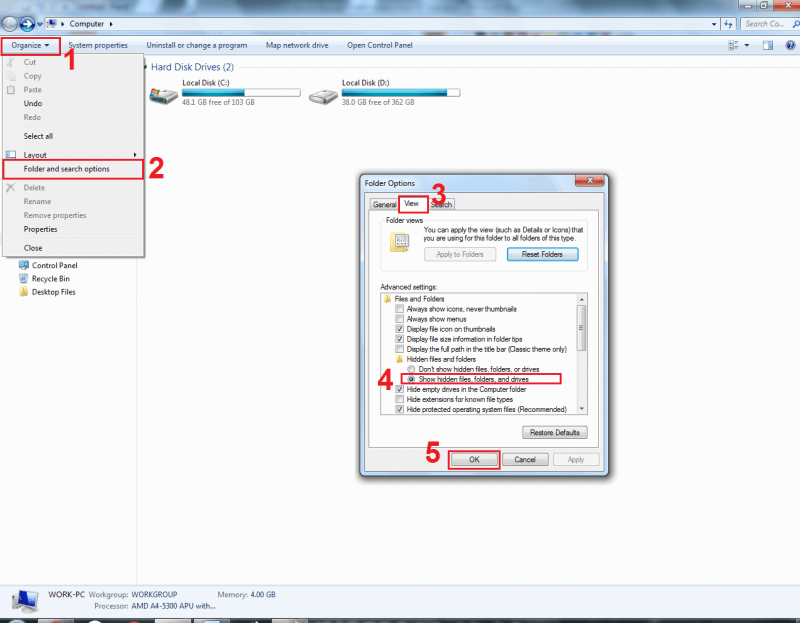
Isso deve fazer com que o sistema exiba os arquivos ocultos em seu computador. Agora, se você descobrir que a opção já está marcada, mas os arquivos ainda não foram encontrados, o problema está em outro lugar.
Se a solução anterior não funcionou, talvez estejamos subestimando o problema subjacente. Como não está oculto, o problema deve ser outro.
Embora seja um pouco difícil determinar qual é o problema, existe uma maneira de descobrir isso. Isso é feito solucionando os erros do dispositivo de armazenamento. Existem três métodos para verificar erros. Vamos começar com o primeiro e mais fácil:
Nota: Isso solicitará que o sistema verifique se há erros relacionados a hardware e dispositivos.
Isso deve resolver a maioria dos problemas, incluindo o problema dos vídeos excluídos do seu cartão SD. Infelizmente, na maioria das vezes, o sistema não consegue detectar erros e, portanto, não o ajudará a recuperar vídeos excluídos do cartão SD.
A seção anterior discutiu como verificar erros usando a solução de problemas. No entanto, a solução de problemas só pode levá-lo até agora. Simplificando, não é muito preciso.
Ao contrário da entrada anterior, o recurso especializado, Verificação de Erros, é mais preciso e especializado em resolver problemas relacionados a cartões SD e outros dispositivos de armazenamento. Veja como você pode usar esse método:
O processo de verificação demorará um pouco, assim como a solução de problemas. Enquanto a solução de problemas detecta erros em todos os hardwares e dispositivos, a verificação de erros se concentra em apenas uma unidade.
Em outras palavras, esse método possui precisão, enquanto a solução de problemas possui alcance. De qualquer forma, ambas são opções viáveis se você quiser aprender como recuperar vídeos excluídos do cartão SD. Com isso dito, vamos prosseguir para o último método de verificação de erros.
Como faço para recuperar vídeos excluídos do meu cartão SD no meu telefone? Nosso terceiro método de verificação de erros também é a opção mais difícil. Isso porque ele faz uso do Prompt de Comando, uma ferramenta utilitária que exige que os usuários insiram linhas de códigos para funcionar.
Como é um pouco difícil aprender a recuperar vídeos excluídos do cartão SD usando este método, você deve seguir estas etapas com mais cuidado:
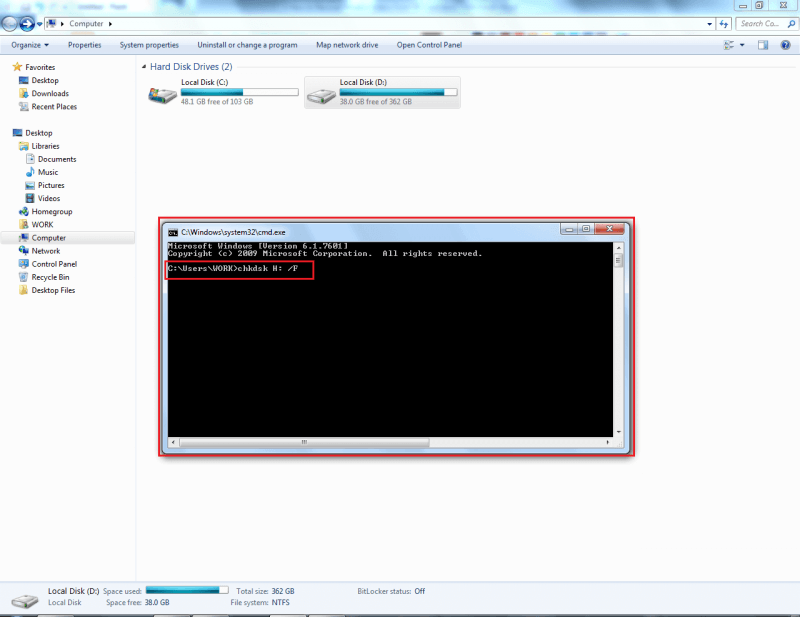
Isso fará com que a ferramenta utilitária verifique se há erros na unidade selecionada. Isso é ainda mais preciso, pois ignora outro recurso que pode interferir no processo. Lembre-se de que há repercussões se você manipular incorretamente o Prompt de Comando.
Por outro lado, se você conseguir dominar esta ferramenta, ganhará um enorme controle sobre seu computador e recuperar vídeos excluídos será muito fácil. Falando nisso, temos mais um método que faz uso do Prompt de Comando.
Diskpart é uma função no Prompt de Comando que permite aos usuários corrigir discos e volumes. Como um cartão SD é tecnicamente um volume, você pode usar o Diskpart para resolver quaisquer problemas que possa ter, incluindo a exclusão de seus vídeos. Aqui estão os passos que você precisará seguir:
Isso deve ser suficiente para resolver quaisquer problemas relacionados ao seu cartão SD. No entanto, como você já deve ter percebido, não será possível se a letra da unidade do seu cartão SD for desconhecida.
Felizmente, no caso de você não conseguir determinar a letra de uma unidade, você pode atribuir uma a ela por conta própria. Além disso, isso também resolverá pequenos problemas, como perda de dados ou vídeos se escondendo de repente.
De qualquer forma, descobrir como atribuir uma letra de unidade é uma maneira de aprender a recuperar vídeos excluídos do cartão SD. Siga estas etapas se estiver pronto:
Nota: O código “diskmgmt.msc” representa o Gerenciamento de disco ferramenta utilitária.
Isso atribuirá automaticamente a letra da unidade selecionada à unidade que você escolheu. Isso deve ser suficiente para tornar as seções anteriores possíveis. Se você tiver sorte, atribuir uma letra de unidade pode resolver completamente o problema subjacente.
Data Recovery Android
Recupere mensagens apagadas, fotos, contatos, vídeos, WhatsApp e assim por diante.
Encontre rapidamente dados perdidos e excluídos no Android com ou sem root.
Compatível com dispositivos Android 6000+.
Download grátis
Download grátis

Nossa última entrada envolve a reinstalação do driver. Isso resolverá quaisquer problemas que estejam conectados ao driver. Isso também tem uma grande chance de resolver o problema de perda de dados em relação ao seu cartão SD.
Se isso for bem-sucedido, você não precisará mais aprender a recuperar vídeos excluídos do cartão SD. Com isso dito, aqui estão os passos que você precisará seguir:
Nota: O código “devmgmt.msc” representa a ferramenta do utilitário Device Manager.
Isso reinstalará automaticamente o driver desse cartão SD. Ao fazer isso, o driver será removido junto com quaisquer problemas que estavam presentes antes. No entanto, você poderá instalá-lo facilmente novamente sem problemas.
Os vídeos são talvez os maiores arquivos que podem estar contidos no seu cartão SD, com algumas exceções. É por isso que é muito frustrante saber que eles podem ser perdidos devido a um erro. Felizmente, não será o fim para você quando esse evento ocorrer.
Este artigo explicou tudo o que você precisa saber para aprender a recuperar vídeos excluídos do cartão SD. Isso deve ser suficiente para que você possa sobreviver sem ter que se dar ao trabalho de obter seus vídeos novamente.
Deixe um comentário
Comentário
Data Recovery Android
Recupere arquivos excluídos do telefone ou tablets Android.
Download grátis Download grátisArtigos Quentes
/
INTERESSANTEMAÇANTE
/
SIMPLESDIFÍCIL
Obrigada! Aqui estão suas escolhas:
Excelente
Classificação: 4.8 / 5 (com base em 102 classificações)